У овом посту ћемо размотрити две методе за претварање ПДФ-а у Гоогле Доц. Хајде да почнемо.
Претварање ПДФ-а у Гоогле Доц
Метод 1:
Овим методом ћемо прво отпремити пдф датотеку на Гоогле диск, а затим ћемо помоћу Гоогле диска претворити датотеку у Гоогле Доц.
- Пријавите се на налог Гоогле диска.
- Сада отпремите жељену датотеку на Гоггле Дриве. Да бисте то урадили, кликните на Нова дугме означено стрелицом на доњем снимку екрана.
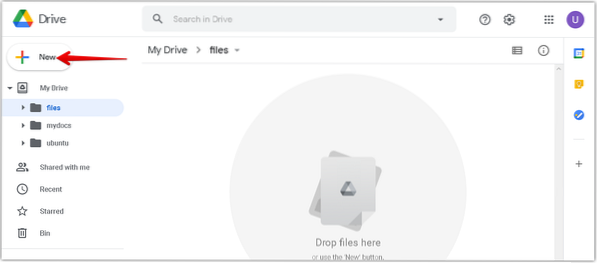
3. У менију који се појави кликните на Отпремање датотеке опција.
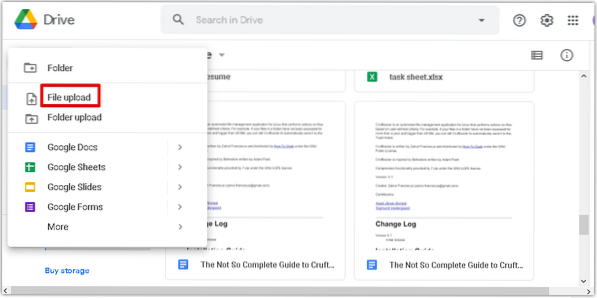
4. Сада а Отпремање датотеке дијалог ће се појавити. Изаберите пдф датотеку из свог система и кликните Отвори редом да бисте датотеку отпремили на Гоогле диск.
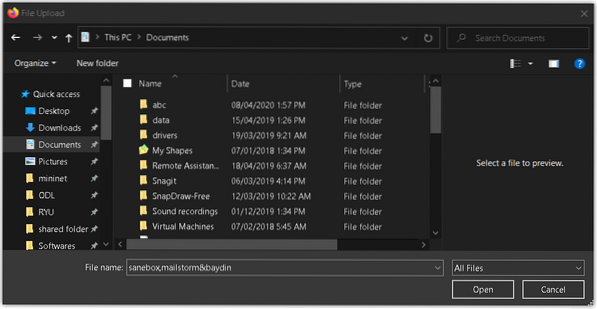
5. У доњем десном углу прозора видећете траку напретка која приказује напредак процеса отпремања. Након отпремања пдф-а, видећете поруку „отпремање је завршено“ како је приказано на доњем снимку екрана.
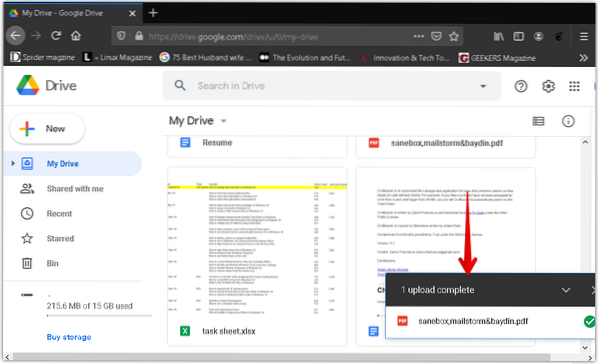
6. Сада ћете видети своју пдф датотеку наведену на Гоогле диску. Кликните десним тастером миша на датотеку да бисте је претворили у Гоогле документ. На тај начин ће се појавити мени, одаберите Отвори са, а затим изаберите Гоогле документи.
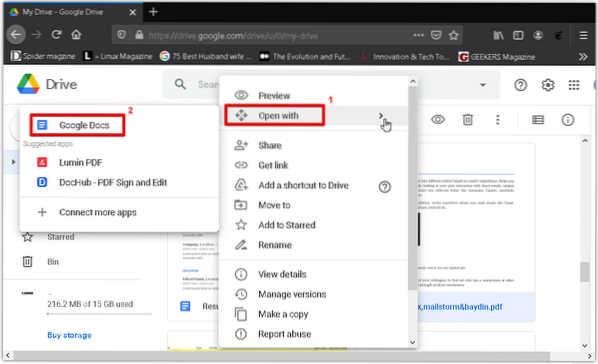
7. Пдф датотека ће се претворити у Гоогле Доц формат задржавајући изворни текст и обликовање сачуваним. Сада можете лако уређивати и форматирати претворени документ.
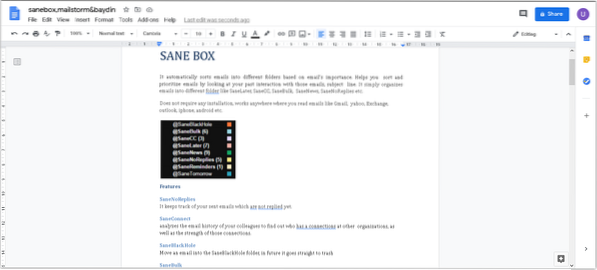
Метод 2:
Овом методом прво ћемо претворити пдф датотеку у .доцк формат користећи Мицрософт Ворд. Затим ћемо датотеку речи учитати у .доцк формат на Гоогле Дриве, а затим га претворите у Гоогле Доц.
Отворите Мицрософт Ворд на свом систему. Користимо Мицрософт Ворд 2016.
Кликните Филе у вашем Ворд документу, а затим кликните Отвори. Отвориће вам дијалог истраживача датотека да бисте пронашли жељену пдф датотеку. Након што пронађете пдф датотеку, кликните Отвори да бисте га учитали у Мицрософт Ворд.
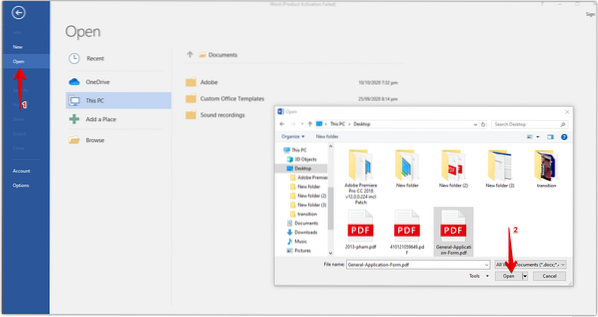
Сада ће се појавити дијалог са информацијама који вас обавештава да ће Ворд трансформисати ПДФ у датотеку за уређивање речи. Кликните У реду да затворите овај дијалог.

На врху документа видећете поруку која говори да је документ у заштићеном режиму. Кликните Омогући уређивање за уређивање документа.

Да бисте ову конвертовану датотеку сачували као .доцк датотеку, идите на Филе мени и кликните Сачувај као. Онда Сачувај као дијалог ће се појавити. Буди сигуран Ворд документ (*.доцк) је изабрано као Сачувај као тип. Именујте Ворд датотеку и одаберите локацију за чување документа. Затим кликните на сачувати дугме.
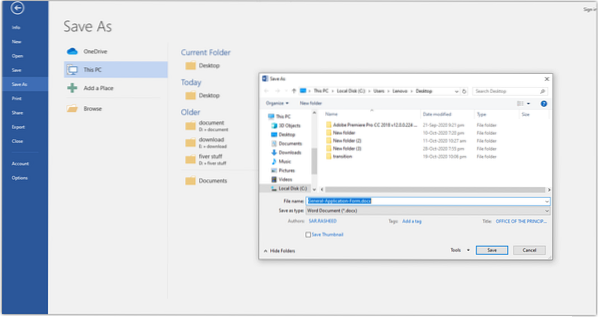
Датотеку ће сачувати са .доцк проширење на изабраној локацији.
Сада отворите свој налог на Гоогле диску. Кликните Нова дугме означено стрелицом на доњем снимку екрана.
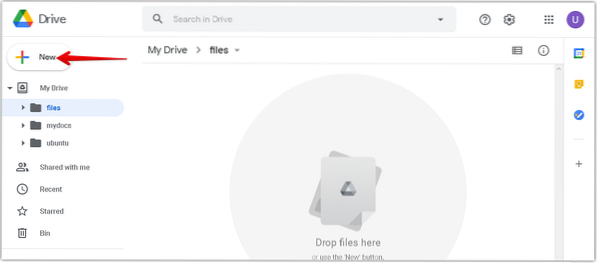
У менију који се прикаже кликните на Отпремање датотеке опција.
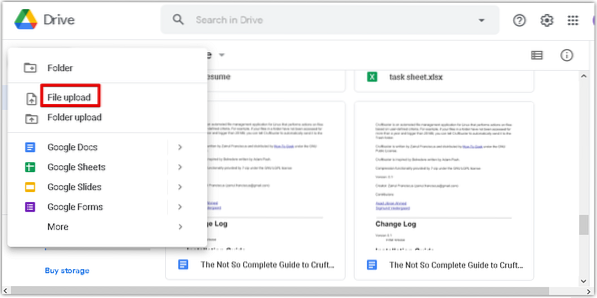
Сада а Отпремање датотеке дијалог ће се појавити. Изаберите конвертовано .доцк датотеку из вашег система и кликните Отвори да бисте га отпремили на Гоогле диск.
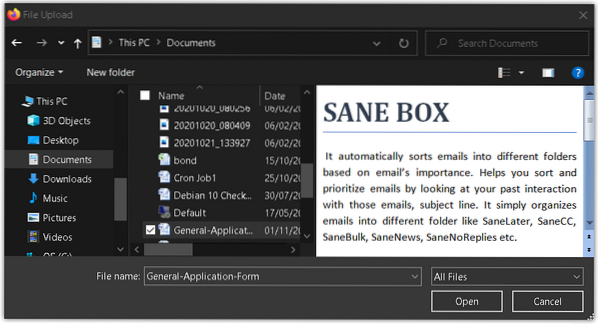
У доњем десном углу прозора видећете траку напретка која приказује напредак процеса отпремања. Након отпремања ворд документа, видећете поруку „отпремање је завршено“ као што је приказано на доњем снимку екрана.
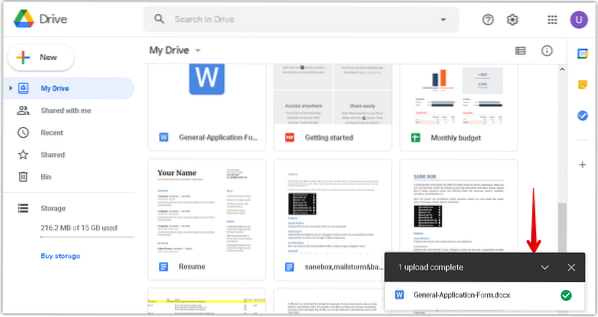
Сад ћете видети своје .доцк датотека наведена на Гоогле диску. Кликните десним тастером миша на датотеку да бисте је претворили у Гоогле документ. На тај начин ће се појавити мени, одаберите Отвори са, а затим изаберите Гоогле документи.
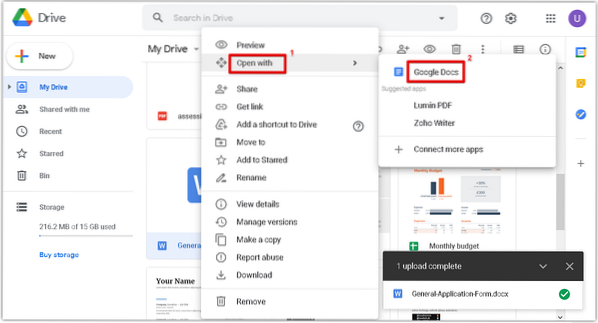
Тхе .датотека доцк ће се сада отворити у Гоогле документу. Сада можете лако уређивати и форматирати претворени документ.

То је све! Користећи било коју од две горе описане методе, лако можете претворити пдф у Гоогле Доц. Надам се да помаже!
 Phenquestions
Phenquestions


